你当前正在访问 Microsoft Azure Global Edition 技术文档网站。 如果需要访问由世纪互联运营的 Microsoft Azure 中国技术文档网站,请访问 https://docs.azure.cn。
在 Azure Synapse Analytics 中为专用 SQL 池(之前称为 SQL DW)配置单一区域驻留
在本文中,你将了解如何在本地冗余存储上预配数据库,以确保你的数据保留在你的地理边界内。 本文仅适用于驻留在 Azure 区域对位于国家/地区外的区域的专用 SQL 池。 遵循本文中的步骤会让大多数数据和所有备份都不会复制到配对区域。 请注意,某些元数据(例如逻辑服务器名称、逻辑数据库名称和资源组名称)在默认情况下仍会复制到配对区域,该设定无法更改。
若要实现单一区域驻留,请在预配 SQL 池时对异地冗余选项选择“否”,从而预配专用 SQL 池(之前称为 SQL DW)到本地冗余存储。 如果已预配 SQL 池,并且它驻留在异地冗余存储中,则可以还原 SQL 池,并在还原过程中对异地冗余存储选择“否”。 下文详细介绍了这两种方案。
通过 Azure 门户在本地冗余存储上预配专用 SQL 池(之前称为 SQL DW)
按照以下步骤来在本地冗余存储上预配专用 SQL 池(之前称为 SQL DW):
登录到 Azure 门户帐户。
搜索“专用 SQL 池(以前称为 SQL DW)”。
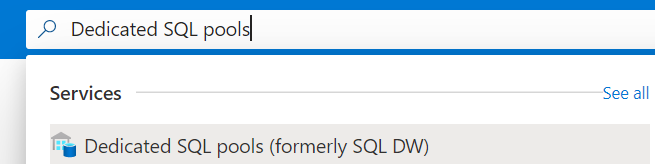
单击“添加”,然后在“基本信息”选项卡中填写所需的信息*。
如果你的服务器位于区域(如东南亚)内,并且其中的区域对位于不同的地理位置,则可以选择退出异地冗余。
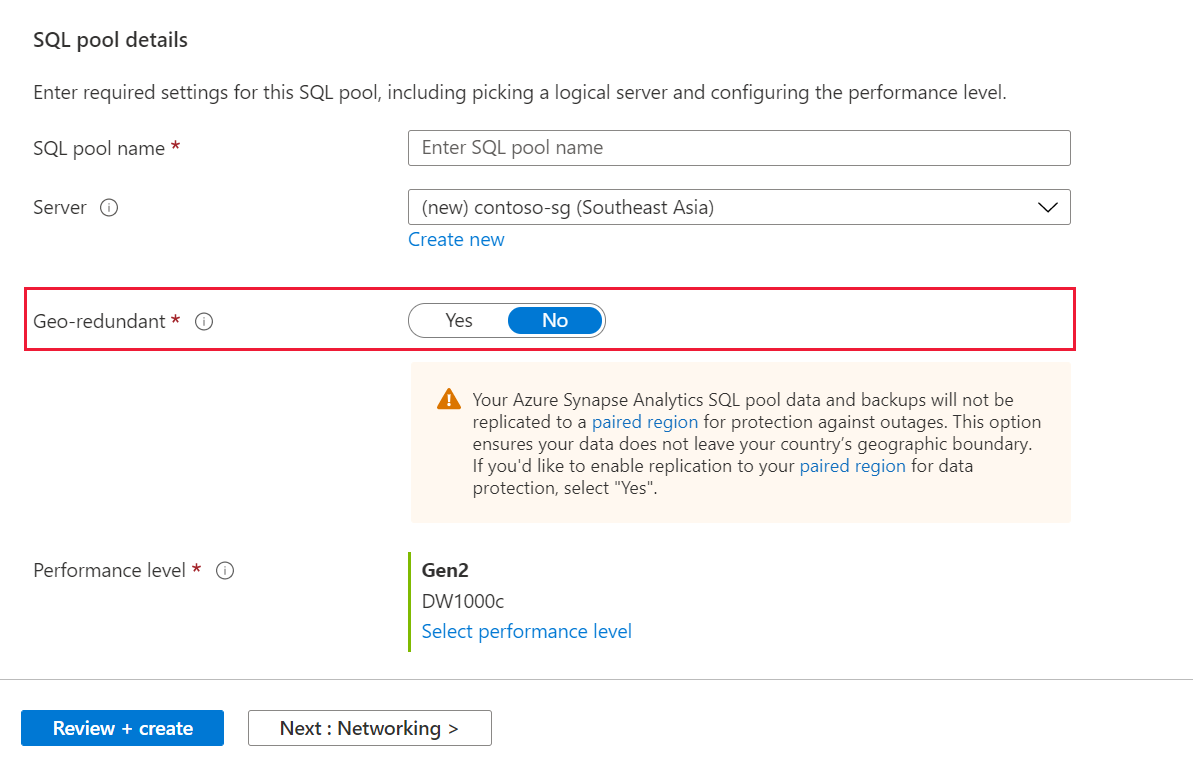
选择“下一步:网络”以配置公共或专用终结点。
选择“下一步:其他设置”以从备份、示例还原或创建空白数据库。
选择“下一步:标记”以配置标记以便对 SQL 池进行分类。
选择“下一步: 审阅 + 创建”。 确保已选择正确的存储冗余以确保数据驻留。
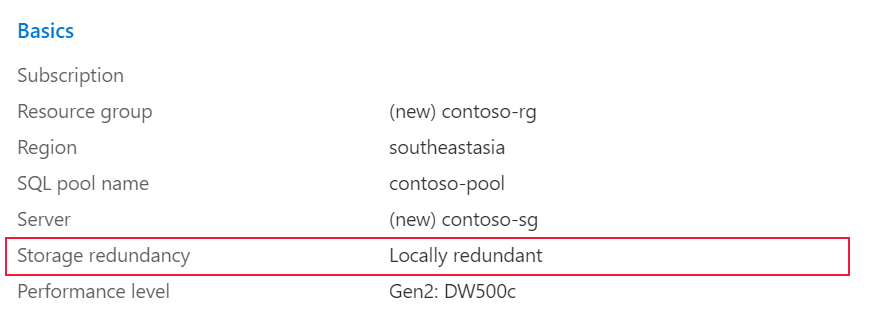
选择“创建”。
通过 PowerShell 在本地冗余存储上预配专用 SQL 池(之前称为 SQL DW)
若要通过 PowerShell 新建专用 SQL 池,请使用 New-AzSqlDatabase PowerShell cmdlet。
- 开始之前,请确保安装 Azure PowerShell。
- 打开 PowerShell。
- 连接到 Azure 帐户,并列出与帐户关联的所有订阅。
- 选择包含要还原的数据库的订阅。
- 在本地冗余存储上新建数据库。
- 确保已在本地冗余存储中成功创建数据库。
$SubscriptionName="<YourSubscriptionName>"
$ResourceGroupName="<YourResourceGroupName>"
$ServerName="<YourServerNameWithoutURLSuffixSeeNote>" # Without database.windows.net
$DatabaseName="<YourDatabaseName>"
$Label = "<YourRestorePointLabel>"
Connect-AzAccount
Get-AzSubscription
Select-AzSubscription -SubscriptionName $SubscriptionName
New-AzSqlDatabase -ResourceGroupName $ResourceGroupName -Edition 'DataWarehouse' -ServerName $ServerName -DatabaseName $DatabaseName -BackupStorageRedundancy 'Local'
Get-AzSqlDatabase -ResourceGroupName $ResourceGroupName -Edition 'DataWarehouse' -ServerName $ServerName -DatabaseName $DatabaseName
通过 Azure 门户在本地冗余存储上还原专用 SQL 池(之前称为 SQL DW)
登录到 Azure 门户。
导航到要从其进行还原的专用 SQL 池。
在“概览”边栏选项卡顶部,选择“还原”。
选择要从中还原的还原点。
对“异地冗余”选择“否”。
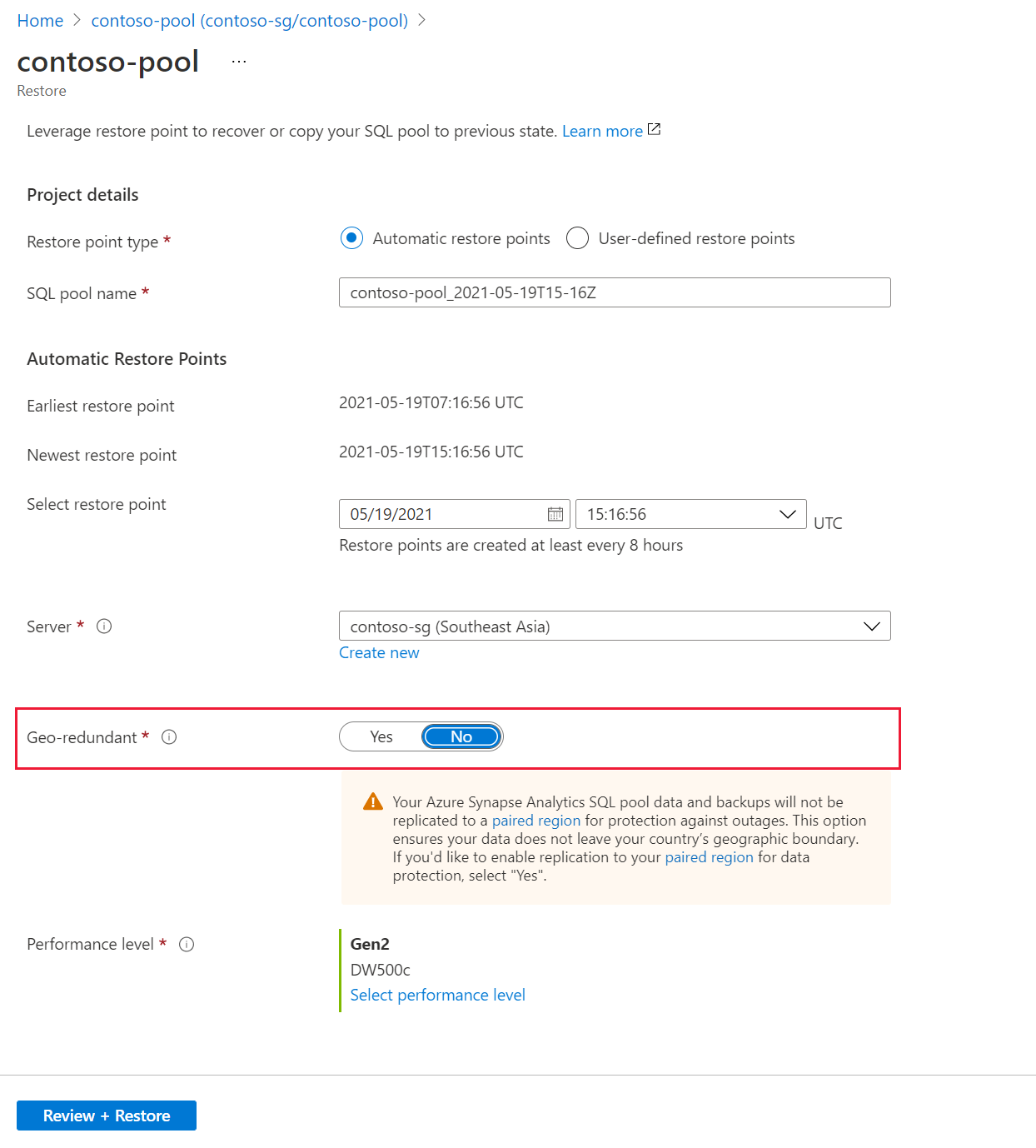
通过 PowerShell 在本地冗余存储上还原专用 SQL 池(之前称为 SQL DW)
若要通过 PowerShell 新建专用 SQL 池,请使用 New-AzSqlDatabase PowerShell cmdlet。
- 开始之前,请确保安装 Azure PowerShell。
- 打开 PowerShell。
- 连接到 Azure 帐户,并列出与帐户关联的所有订阅。
- 选择包含要还原的数据库的订阅。
- 列出专用 SQL 池(之前称为 SQL DW)的还原点。
- 使用 RestorePointCreationDate 选取所需的还原点。
- 使用 Restore-AzSqlDatabase PowerShell cmdlet 将 BackupStorageRedundnacy 指定为“本地”,从而将专用 SQL 池(之前称为 SQL DW)还原到所需还原点。
$SubscriptionName="<YourSubscriptionName>"
$ResourceGroupName="<YourResourceGroupName>"
$ServerName="<YourServerNameWithoutURLSuffixSeeNote>" # Without database.windows.net
$DatabaseName="<YourDatabaseName>"
$NewDatabaseName="<YourDatabaseName>"
Connect-AzAccount
Get-AzSubscription
Select-AzSubscription -SubscriptionName $SubscriptionName
# Or list all restore points
Get-AzSqlDatabaseRestorePoint -ResourceGroupName $ResourceGroupName -ServerName $ServerName -DatabaseName $DatabaseName
# Get the specific database to restore
$Database = Get-AzSqlDatabase -ResourceGroupName $ResourceGroupName -ServerName $ServerName -DatabaseName $DatabaseName
# Pick desired restore point using RestorePointCreationDate "xx/xx/xxxx xx:xx:xx xx"
$PointInTime="<RestorePointCreationDate>"
# Restore database from a restore point
$RestoredDatabase = Restore-AzSqlDatabase –FromPointInTimeBackup –PointInTime $PointInTime -ResourceGroupName $Database.ResourceGroupName -ServerName $Database.ServerName -TargetDatabaseName $NewDatabaseName –ResourceId $Database.ResourceID -BackupStorageRedundancy 'Local'
# Verify the status of restored database
$RestoredDatabase.status